WordPress主题是WordPress网站的灵魂,WordPress少了它,WordPress就没法用了,那如何安装WordPress在线主题呢?又如何手动安装本地WordPress主题包呢?
[wm_warn]一、安装在线WordPress主题[/wm_warn]
[wm_xuk]如何安装在线的WordPress主题你,其实也很简单,更插件一样。
①打开菜单栏——外观——主题
②进入下面页面在右上角黄框位置,输入你需要安装的主题名称
③搜索出来结果,选你要安装的主题有一个安装按钮
④安装完成后,按钮会变成启用,这时候你点击启用,主题就生效了。
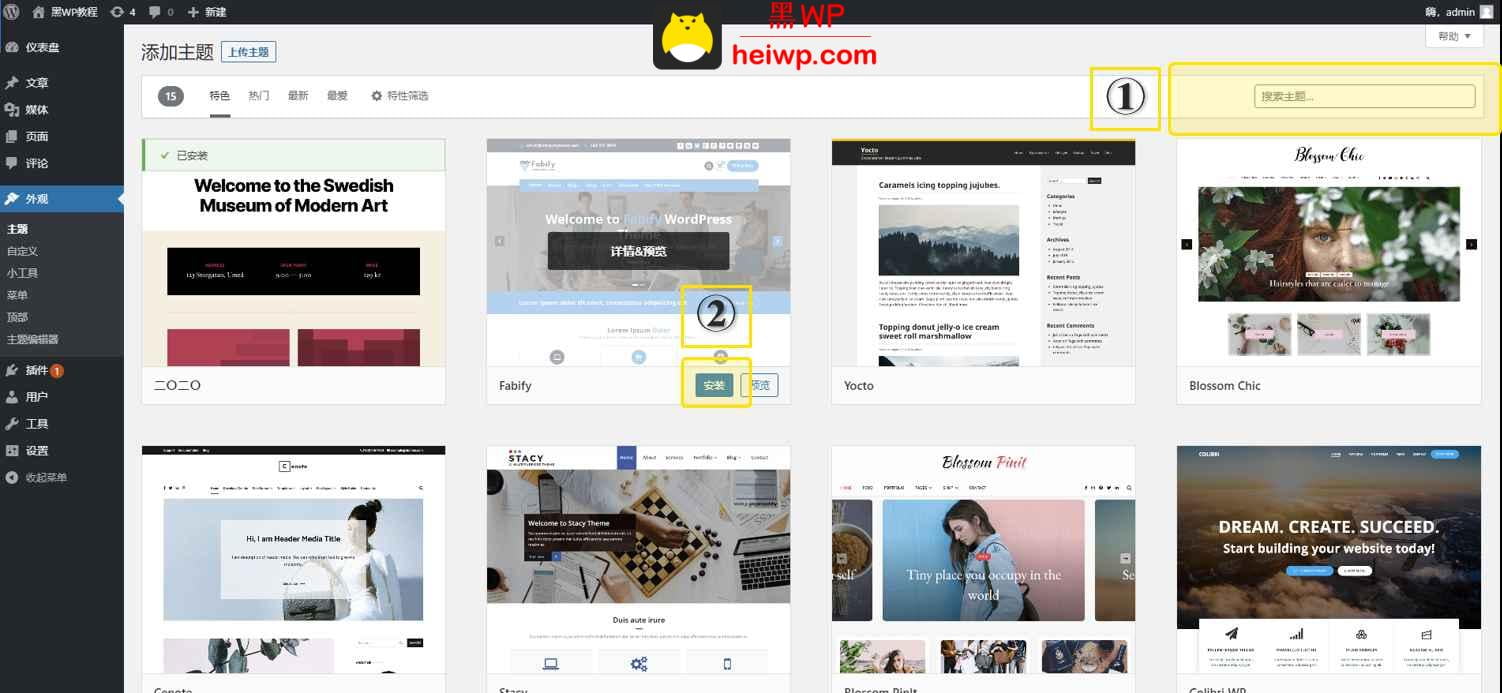 [/wm_xuk]
[/wm_xuk]
[wm_warn]二、如何安装本地WordPress主题包[/wm_warn]
[wm_xuk]如果你是从别的地方下载的主题安装包,或者别人开发的主题安装包,该如何安装呢?
①一样进入安装主题页面,点击左上角上传主题
②点击中间选择文件,然后选择你本地的主题安装包
③选择好后,点击现在安装,然后等待安装
④安装完成后,自动跳转到图二页面,最后点击启用,你的插件就生效了

图一
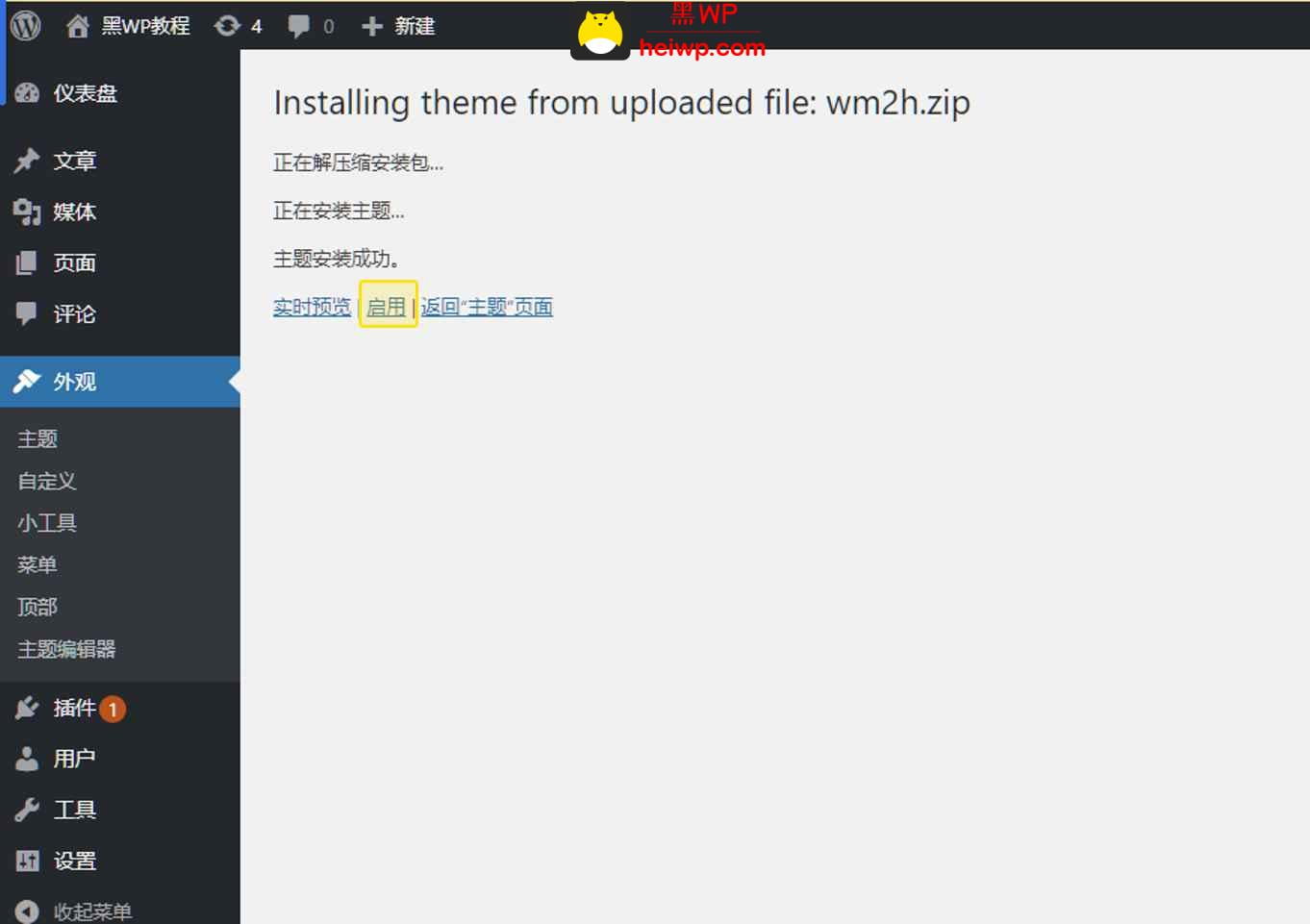
图二[/wm_xuk]
[wm_warn]三、如何删除已经安装的WordPress主题[/wm_warn]
[wm_xuk]有时候我们安装了多个主题,不过主题只能启用一个,想删掉其他多余的主题,该如何删除呢?
①打开主题页面,点击你需要删除的那个主题,进入主题详情
②进入主题详情后(图二),点击左下角红色的删除按钮,即可删掉主题
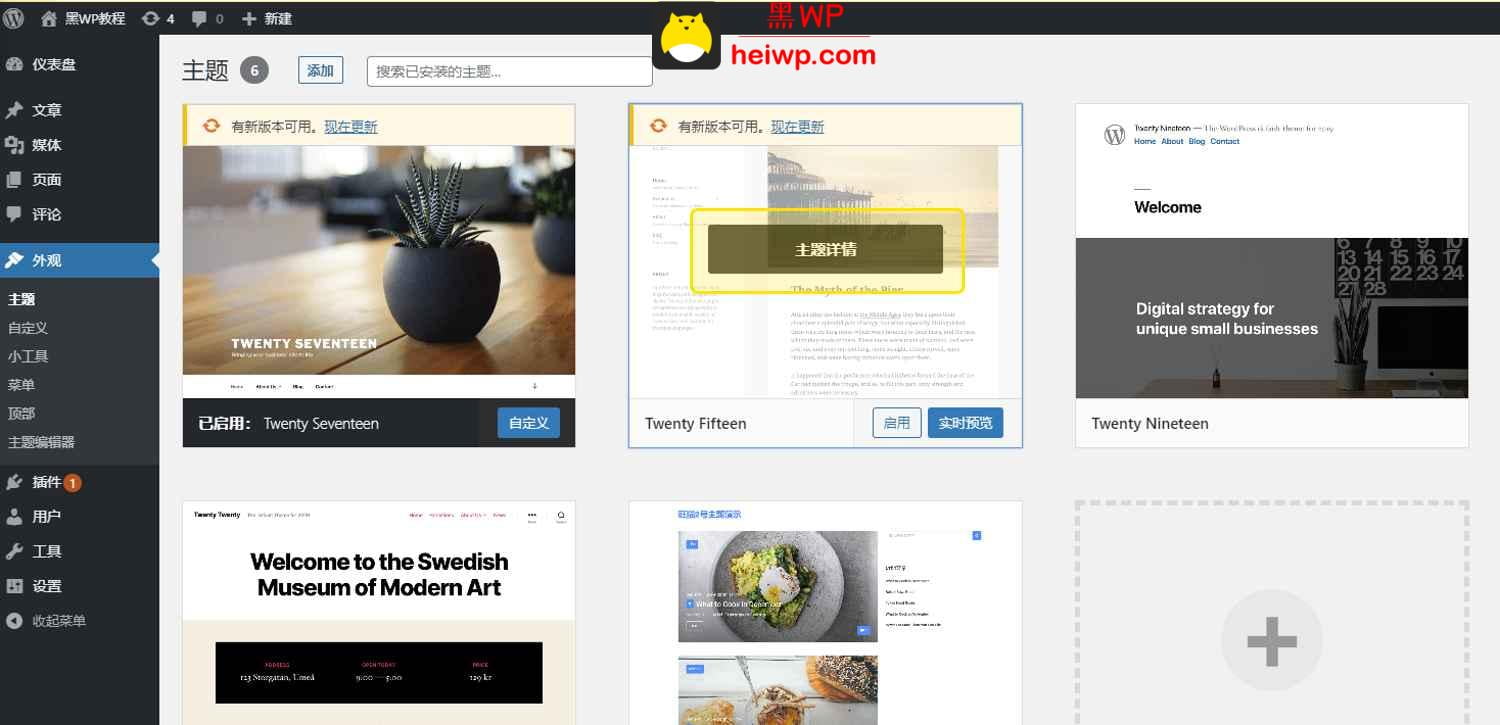
图一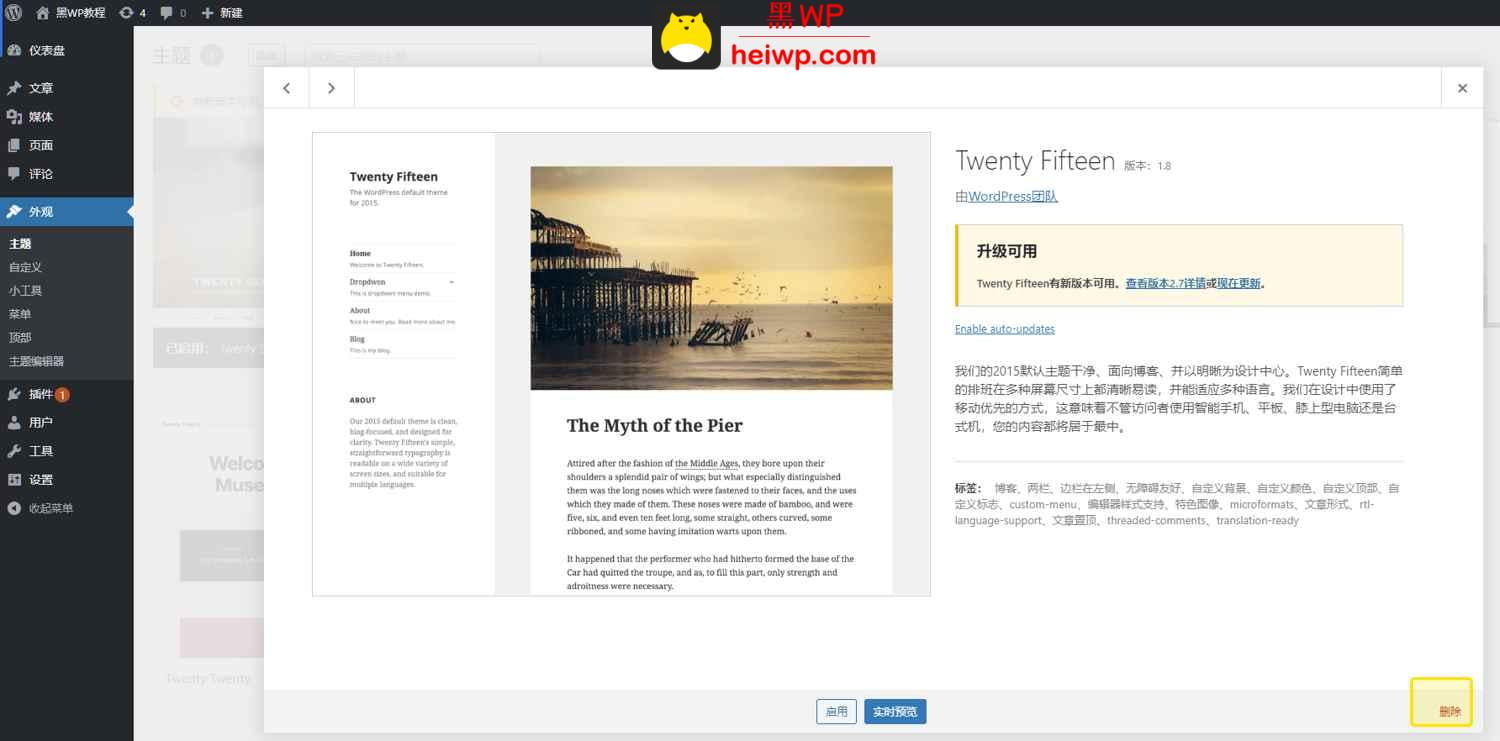
图二[/wm_xuk]

